Comment résoudre les problèmes d’écho de Zoom pendant un appel
Les problèmes audio sont extrêmement fréquents avec les appels vidéo. Ils apparaissent dans certaines des meilleures applications, y compris FaceTime. Les problèmes audio n'ont rien à voir avec la taille d'un appel, c'est-à-dire le nombre de personnes participant à un appel. Au lieu de cela, ils sont causés par des problèmes de connexion, des problèmes avec l'application elle-même et des problèmes de configuration du matériel audio.
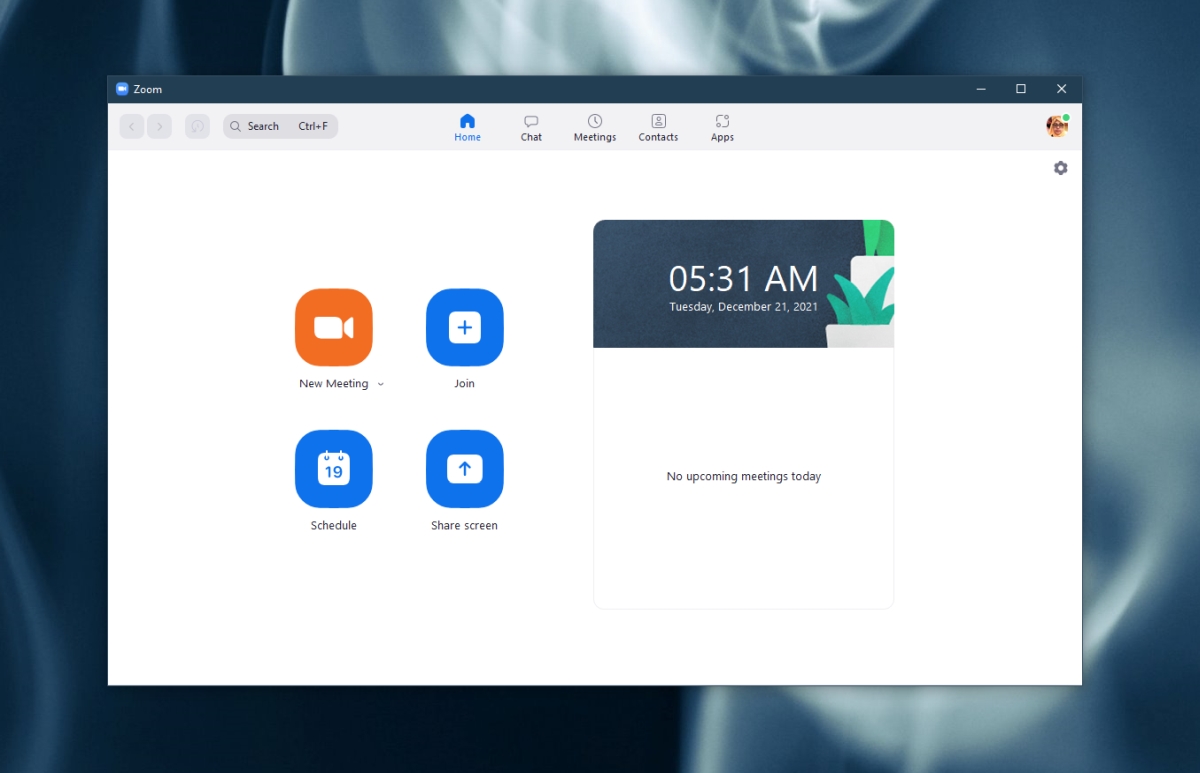
Problèmes d'écho de zoom pendant un appel
Un écho lors d'un appel audio ou vidéo n'est pas rare. De nombreuses applications ont ce problème et Zoom n'est pas différent. Si vous obtenez constamment un écho lors de vos appels Zoom, essayez les correctifs ci-dessous.
Vérifier la configuration matérielle
Vérifiez votre périphérique audio ; l'écho est souvent causé lorsqu'un micro externe ou un casque avec micro est utilisé. L'entrée audio (micro) et la sortie audio (haut-parleur/casque) sont trop proches et provoquent l'écho. Basculez vers les périphériques audio intégrés et vérifiez si l'écho disparaît.
Si vous avez utilisé le micro et les haut-parleurs intégrés, essayez de passer à un casque doté d'un micro intégré. Ils peuvent résoudre des problèmes avec le matériel intégré.
Il n'y a pas de règle pour savoir lequel est le meilleur ; audio interne ou externe. Les configurations diffèrent sur chaque système, c'est pourquoi c'est un peu d'essais et d'erreurs.
Vérifier la connexion Internet
Assurez-vous que votre connexion Internet est stable.
- Visitez Speedtest.net .
- Cliquez sur Aller.
- Vérifiez le ping (il doit s'agir d'une valeur faible).
Si votre connexion est instable, vous pouvez obtenir un écho. Essayez de réduire l'utilisation de la bande passante pendant que vous êtes dans un appel Zoom.
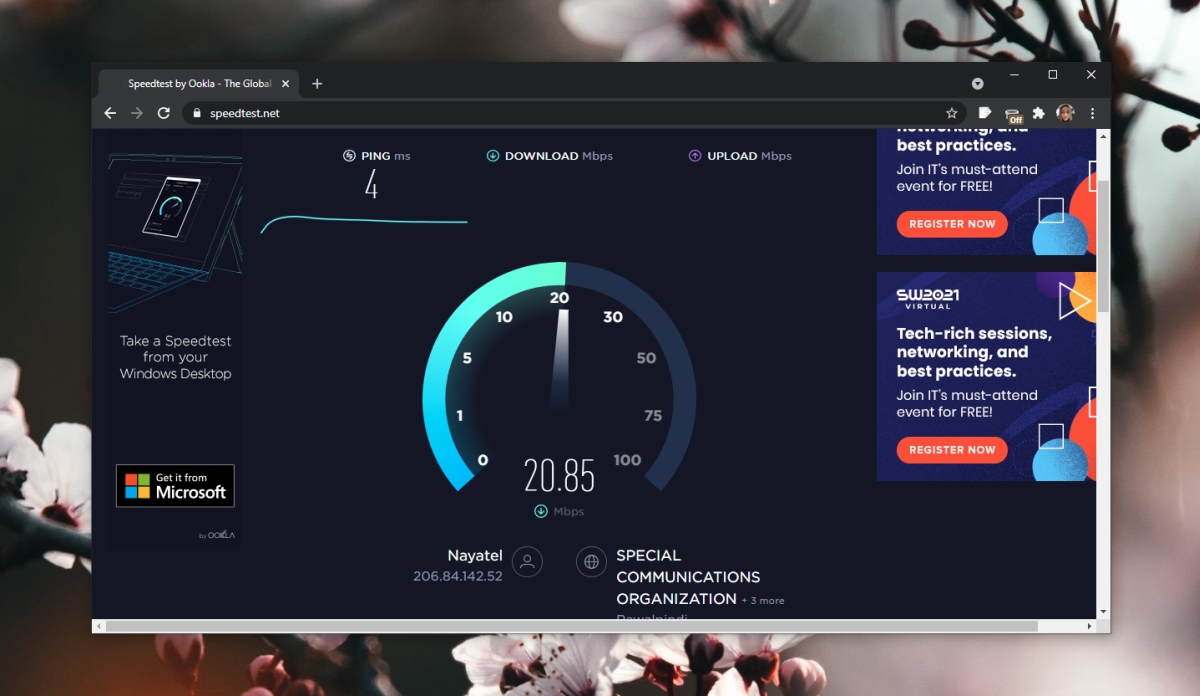
Vérifier les paramètres audio
Lorsque vous rejoignez une réunion Zoom, vous avez la possibilité de sélectionner votre appareil audio. Tous les participants ont les mêmes options et l'audio d'une réunion peut être acheminé à la fois vers le bureau et vers un téléphone.
- Dans une réunion Zoom, cliquez sur le bouton fléché à côté du micro.
- Dans le menu, assurez-vous qu'un seul micro et haut-parleur est sélectionné.
- Demandez à tous les autres participants de vérifier ce même paramètre.
- Demandez aux participants de rejoindre l'appel à partir d'un seul appareil au lieu de plusieurs appareils (un appareil par participant).
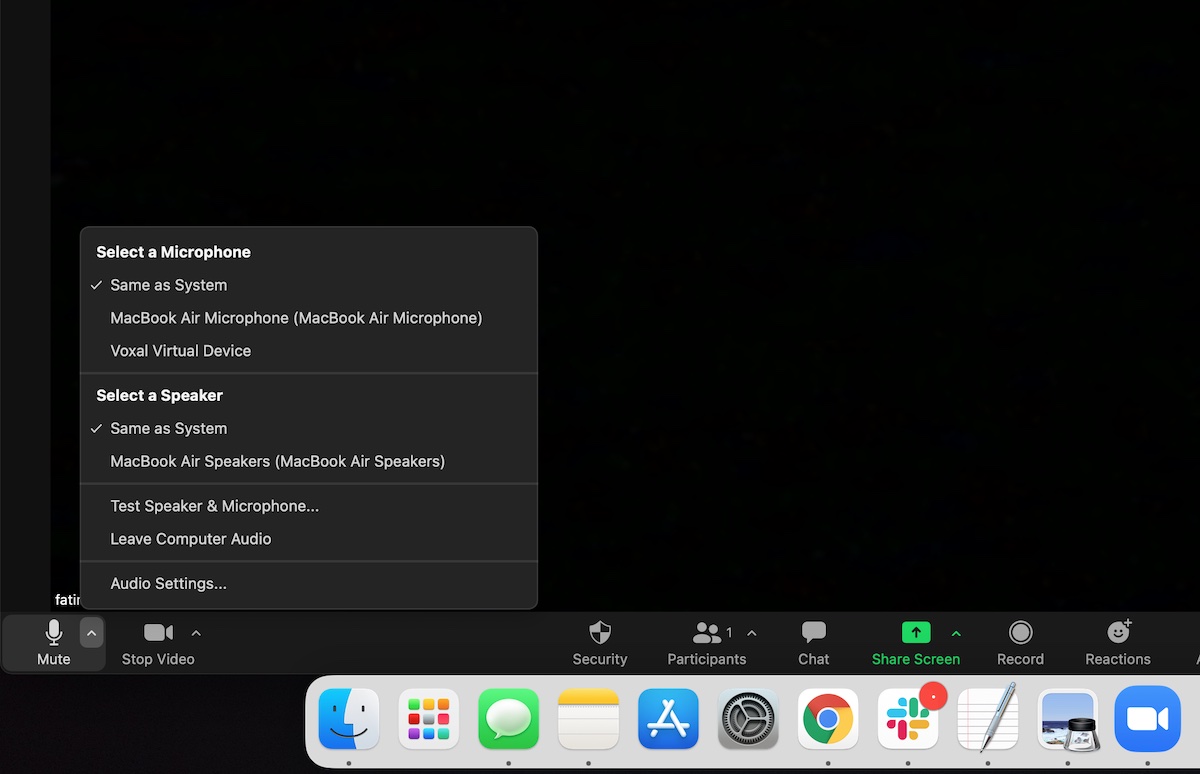
Conclusion
L'écho audio peut se produire dans n'importe quel appel audio/vidéo. Si vous le voyez dans plusieurs applications et services, en particulier dans une application d'enregistrement de bureau comme Audacity, votre configuration audio est probablement à blâmer. Si votre micro est très sensible, l'acoustique de la pièce peut également jouer contre vous. Essayez de prendre des réunions dans une autre pièce et vérifiez vos paramètres audio. Réduisez le volume du micro et des haut-parleurs.
Le message Comment résoudre les problèmes d'écho de Zoom lors d'un appel est apparu en premier sur AddictiveTips .
